サイトがHTTPSでログインページを保護していない場合、Firefoxは「この接続は安全ではありません。ここに入力したログインが危険にさらされる可能性があります」という警告メッセージを表示します。
この機能の背後にある考え方は、HTTPSを使用しないWebサイトでログインまたは送信ボタンを押すと、フォームに入力するデータが保護されないことをFirefoxユーザーに視覚的に通知することです。
これは多くの経験の浅いFirefoxユーザーにとって便利なリマインダーですが、経験のあるユーザーにとってはあまり便利ではないかもしれません。
その主な理由は、ブラウザのアドレスバーに表示されるページアドレスまたはロックアイコンを見て同じことを確認できるからです。 赤い取り消し線のロックアイコンがあり、サイトがhttpsを使用していない場合、サイトに入力して送信するものはすべて暗号化されないため、読み取り可能です。
この接続は安全ではありません

このプロンプトは、一部のユーザーにとっては便利ですが、他のユーザーにとって2つの問題を引き起こす可能性があります。 まず、影響を受けるサイトでログイン情報が自動的に入力されないようにします。
Firefoxのパスワードマネージャーは情報を自動的に入力しないため、何らかの方法で手動で入力する必要があります。 これは新しいサイトで行うのは正気かもしれませんが、まだHTTPSに切り替えていないサイトを常用している場合は、ログインプロセスを改善するためにFirefoxが引き続き情報を入力するようにサイトを信頼することができます。
2番目の問題はそれほど劇的ではありませんが、プロンプトが他のページ要素を覆い隠すかもしれません。 ユーザー名とパスワードのプロンプトが縦に表示される場合、ユーザー名プロンプトの警告がパスワードフィールドを覆い隠すことがあります。
Mozillaは、Enterを押してそれを閉じることができると言っていますが、これは私にはうまくいきませんでした。 Enterキーを押すたびに、データが送信されました。 ただし、ボックスの外側をクリックすると、ボックスが閉じられます。
コンテキスト警告を無効にする
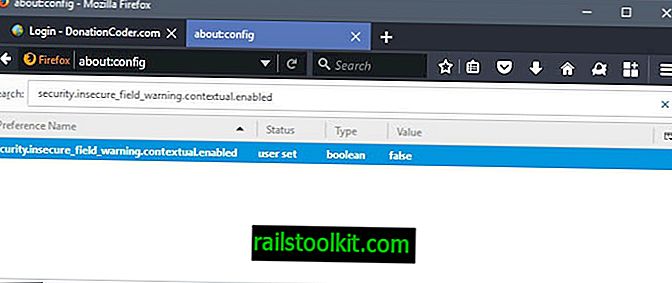
Firefoxで「この接続は安全ではありません」という警告を無効にする方法は次のとおりです。
- Firefoxのアドレスバーにabout:configを読み込み、Enterキーを押します。
- security.insecure_field_warning.contextual.enabledを検索します 。
- 設定をダブルクリックします。
設定のデフォルト値はtrueです。これは、この機能が有効になり、安全でないログインフィールドをアクティブにするとFirefoxが警告プロンプトを表示することを意味します。 falseに設定すると、これらの警告は表示されません。
設定の切り替えは、HTTPページのフォームの自動入力には影響しません。
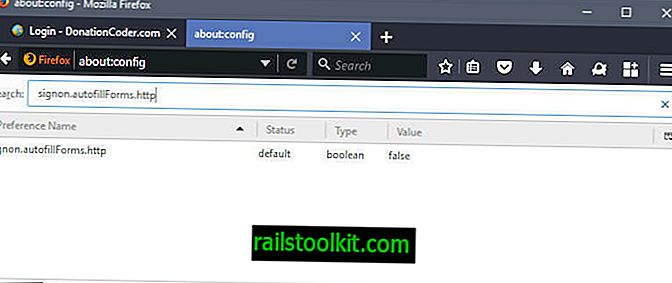
そのためには、Firefox Webブラウザーの別の設定を変更する必要があります。
- about:configページを再度開きます。
- signon.autofillForms.httpを検索します。
- 設定をダブルクリックします。
デフォルト値のfalseを使用すると、Firefox WebブラウザーはHTTPページのフォーム情報を入力できなくなります。 trueに設定すると、FirefoxはHTTPページのフォームページも自動入力します。
終わりの言葉
ますます多くのサイトがHTTPSに移行するため、時間の経過とともに警告は少なくなります。 警告は意識を高める可能性があり、それは間違いなく良いことです。 警告メッセージが表示されているサイトのログインページを離れているユーザーの数に関する統計が役立ちます。
Now You:プロンプトは便利ですか?














